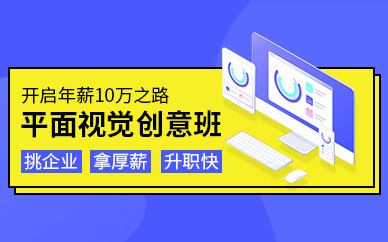CDR纸张大小调整有三种方法:一是新建时直接调整大小;二是在属性栏更改页面大小;三是在文档选项中更改页面纸张大小。以下是关于如何改变CDR纸张大小的具体介绍。

CDR调整页面纸张大小的方法
1、新建时直接调整大小。打开CorelDRAW,如果我们知道自己所需要的页面的尺寸大小,可以在新建页面的时候直接设置好我们所需要的尺寸。
点击文件-新建(快捷键为Ctrl+N),打开创建新文档界面。可以直接更改宽度和高度的大小。
很多时候是我们在新建页面的时候没有想好应该用多大的尺寸,于是我们很多时候需要在后期去更改页面纸张大小,以下的方法都是在后期可以随时更改页面尺寸大小的方法。
2、在属性栏更改页面大小。在选择工具的属性栏里,可以直接更改页面尺寸的大小,也可以改变页面方向。
同样在属性栏,如果是更改为特定的尺寸,也可以直接进行选择。
3、在文档选项中更改页面纸张大小。双击页面纸张侧面和下面的阴影部分,便能打开文档选项窗口。
同样在文档选项中,也可以直接更改为其他特定尺寸的纸张。
CDR如何批量修改图片大小
方法一:快速改变长宽比相同的图片的尺寸
1、单击文件-导入(快捷键Ctrl+I),将所需要修改的图片全部导入CDR中,按住Ctrl,可以同时选中多个图片。
2、选中其中一张图片,在属性栏将它的尺寸改为所需要的长宽大小,按回车,比如设置图片的宽为60mm,(在长宽锁定的情况下,高的长度会自动随着宽的变化而变化)。
3、然后选中另一张图片,按快捷键Ctrl+R,就能将这张图片改为跟上一张图片一样的尺寸,然后依次对每张图片都进行这样的操作。就能迅速将每张图片都改为统一大小的尺寸了。
上述的方法是自定义改变图片大小,然后用快捷键Ctrl+R来完成操作。后面的每张图片的尺寸都会跟第一张一样,所以,该方法适用于所有图片的长宽比相同。否则,后面的图片可能会发生变形。
方法二:批量改变同样大小图片的尺寸
当这些图片的尺寸本就是同一大小,但需要将其改为另一尺寸的大小,可以用以下方法。
1、导入图片。
2、选择对象-对齐与分布-对齐与分布(快捷键是Ctrl+ShIft+A),便可以打开对齐与分布面板。
3、选中全部的图片,单击对齐中的水平对齐,和垂直对齐。
4、 经过上一步操作,图片会全部叠到一起。然后直接在属性栏改变宽度,比如将图片改为100mm,即可同时改变所有图片的尺寸大小。
如何用CDR临摹图片
1、添加临摹图片。我们打开CorelDRAW软件,点击屏幕下方的“打开文件”,在弹出的文件框中,选择需要进行临摹的图片,点击“打开”即可将图片添加至CorelDRAW的主页面处。
2、创建新图文框。我们在CorelDRAW的工具中选择“折线”,拖动鼠标选择需要临摹的图形,选择完成之后,单击鼠标右键,选择“框类型”,点击“创建空PowerClip图文框”。用来转移我们选择的图形至规定的框中,实现“抠图”这一步骤。
3、调整图片属性。将鼠标放置在图片上,按到Ctrl并点击鼠标左键,进入PowerClip框内,将图片粘贴到框中,点击“调整”,选择“亮度/对比度/强度”,将图片调成黑白,然后选择“色度/饱和度/亮度”,将图片的对比度及亮度调到想要的效果。
4、设置填充效果。在屏幕下方找到“渐变”选项,在这里可以编辑填充的样式和类型,在右侧可以设置渐变的流动效果和位置,可以调整图形在整个页面中的垂直位置。保存的时候,文件类型选择JPG,颜色模式选择RGB,设置合适的分辨率,点击确定就可以了。